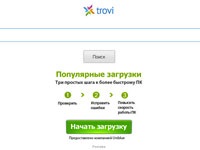
Як прибрати Trovi.com з стартової сторінки браузерів
Щоб видалити trovi.com з системи, необхідно задіяти не тільки вбудовані функції Windows, але і додаткові програмні засоби. Нижерасположенной інструкція вам повідає, як їх правильно і ефективно застосувати на практиці. Тобто викорінити «цифрову заразу» раз і назавжди з надр операційної системи.
Не будемо зволікати! Приступимо до очищення.
Видалення Search Protect
1. Активуйте меню «Пуск» (клавіша «Win»).
2. Перейдіть в «Панель управління».
3. У вікні панелі клацніть по функції «Видалення програми».
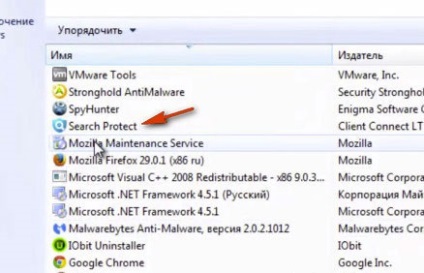
4. Натисніть один раз правою кнопкою миші по «Search Protect». Натисніть кнопку «Видалити», розташовану в панелі над списком.
5. У вікні дєїнсталлятора виберіть «Continue uninstall», потім клацніть на кнопці «Next».
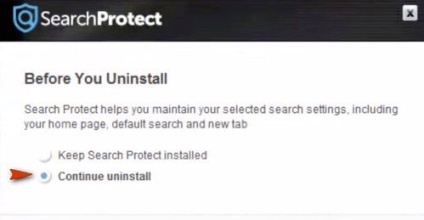
6. Натисніть «Uninstall».
7. Після завершення деінсталяції закрийте панель видалення програм.
Увага! Елементи Search Protect і викрадача браузерів trovi можуть ховатися на диску С, в директоріях Program Files і Program Files (x86), в папці XTab. У разі виявлення відкрийте її та запустіть файл uninstall. А потім видаліть залишилися елементи і саму папку.
Перевірка диска утилітою AdwCleaner
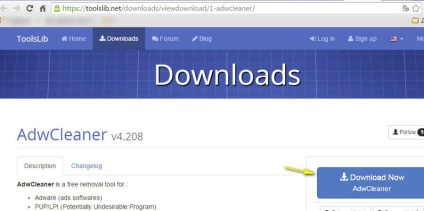
Попередження! Ні в якому разі не користуйтеся trovi.com, щоб відшукати в інтернеті утиліту AdwCleaner. Від цього сумнівного сервісу всякого можна очікувати, більшою мірою, нехорошого.
2. На сторінці завантажень натисніть кнопку «Download Now ...».
3. Запустіть завантажену утиліту від імені адміністратора. (Інсталювати в систему її не потрібно).

4. Дочекайтеся завершення оновлення модулів AdwCleaner. В панелі утиліти натисніть «Сканувати».
5. Після закінчення перевірки:
очищення браузерів
Скидання налаштувань утилітою Browser Cleanup
1. Відкрийте в браузері сторінку - avast.ru/store.
2. У вертикальному меню, розташованому в лівій частині веб-сторінки, відкрийте: ПК / Ноутбук → Додаткові рішення → Browser Cleanup.
3. Натисніть кнопку «Завантажити безкоштовно».
4. Запустіть завантажений установник від імені адміністратора.
5. У вікні «Avast! ... »клікніть« Встановити », а потім« Готово »(по завершенні інсталяції).
Увага! Дозвольте в фаєрвол з'єднання з мережею для модуля оновлень утиліти BCUUpdate.exe.
6. Перейдіть в меню «Пуск» і запустіть Browser Cleanup.
7. Відкрийте вкладку «Internet Explorer», приберіть все підозрілі аддони: натисніть «Видалити».
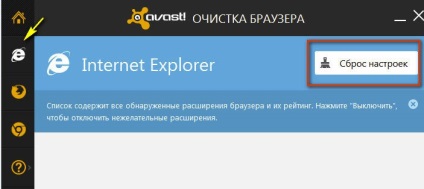
8. Увімкніть «Скидання налаштувань» (в цій же вкладці).
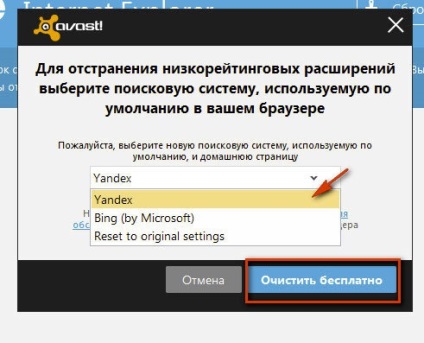
9. У додатковій панелі, у випадаючому меню, виберіть пошукову систему, який ви хочете бачити на стартовій сторінці браузера.
10. Щоб позбутися від усіх шкідливих налаштувань, клікніть по кнопці «Очистити безкоштовно».
Примітка. Якщо в системі встановлено Google Chrome і Firefox, виконайте пункти №7-9 на відповідних вкладках утиліти (див. Вертикальне меню праворуч).
Перевірка властивостей ярликів
- клікніть правою кнопкою по значку;
- виберіть «Властивості»;
- в поле «Об'єкт:» після запису <имя браузера>.exe »приберіть всі сторонні посилання і команди, якщо такі будуть;
- натисніть «Застосувати» і «OK».
аналіз автозавантаження
- У рядку пошуку меню «Пуск» наберіть - msconfig; натисніть «Enter».
- В панелі «Конфігурація системи» відкрийте вкладку «Автозавантаження».
- Вимкніть всі підозрілі елементи (приберіть біля них «галочку» кліком мишки).
- Натисніть кнопку «Применить» і «OK».
- Виберіть «Вихід без перезавантаження».
очищення реєстру
профілактика
Перевірте системний розділ лечащей утилітою Dr.Web CureIt! Видаліть з ОС непотрібні файли і ключі реєстру програмою-прибиральником CCleaner. Оновлення базу основного антивіруса.